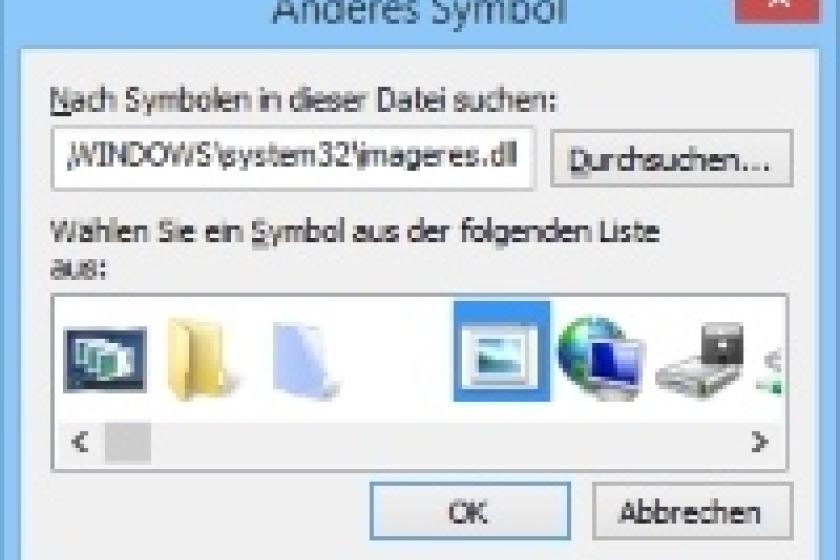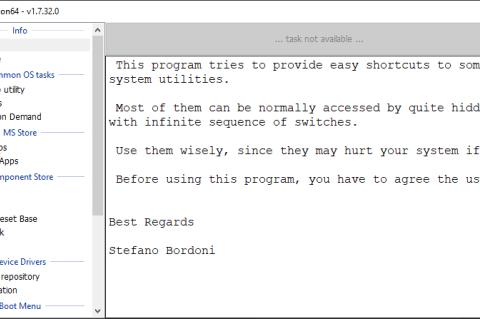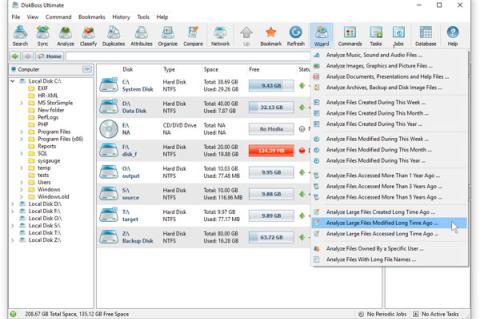Lesezeit
weniger als1 Minute
Desktop-Button für Windows 10
Die seit kurzem verfügbare neueste Version der Technical Preview von Windows 10 wartet ja mit zahlreichen Neuerungen auf. Was mir jedoch auffällt, ist, dass wie schon bei Windows 8 in der Taskleiste der Desktop-Button fehlt. Gewusst wie, lässt sich dieser Shortcut aber relativ schnell wieder einrichten.
In wenigen Schritten erstellen Sie den entsprechenden Desktop-Button einfach selbst. Klicken Sie dazu zunächst mit der Rechtstaste auf einen freien Bereich des Desktops und erstellen Sie ein neues Textdokument. Als Inhalt dieser Datei fügen Sie die folgende Kombination ein:
Klicken Sie nun mit der rechten Maustaste darauf, wählen Sie "Eigenschaften" und gehen Sie zum Reiter "Verknüpfung". Bei "Ziel" fügen Sie nun den zuvor kopierten Pfad ein. Falls gewünscht, können Sie nun noch ein anderes Symbol für die Verknüpfung wählen. Die ursprüngliche Textdatei sowie die auf dem Desktop liegende EXE-Datei können Sie gefahrlos löschen.
ln
[Shell] Command=2 IconFile=explorer.exe,3 [Taskbar] Command=ToggleDesktopSpeichern Sie die Datei in einem beliebigen Verzeichnis unter dem Namen Desktop anzeigen. scf. Navigieren Sie im Windows Explorer zu dieser Datei, klicken Sie mit der rechten Maustaste darauf und wählen Sie "Als Pfad kopieren". Begeben Sie sich nun wieder zurück zum Desktop und erschaffen Sie mit einem erneuten Rechtsklick erneut ein Textdokument. Benennen Sie das noch 0 Byte große File in Desktop.exe um. Klicken Sie mit rechts auf das Icon und wählen Sie "An Taskleiste anheften". Daraufhin wird das Icon auch in der Taskleiste sichtbar.
Klicken Sie nun mit der rechten Maustaste darauf, wählen Sie "Eigenschaften" und gehen Sie zum Reiter "Verknüpfung". Bei "Ziel" fügen Sie nun den zuvor kopierten Pfad ein. Falls gewünscht, können Sie nun noch ein anderes Symbol für die Verknüpfung wählen. Die ursprüngliche Textdatei sowie die auf dem Desktop liegende EXE-Datei können Sie gefahrlos löschen.
ln